ドン・キホーテのスマモッチャーが壊れてしまいました。
これでは子守に支障が出ます。
そこで次なるネットワークカメラを探していたところ、AmazonでタイムセールをやっていたTP-Linkのtapo TC70というネットワークカメラを購入しました。
TP-Link Wi-Fi ペットカメラ ネットワークカメラ 見守りカメラ Micro SD 対応 TC70
スペック
TC70のスペックを記載します。
ネットワーク
| セキュリティ | SSL/TLSによる128 ビット AES 暗号化 |
| 対応Wi-Fi規格 | IEEE802.11b/g/n |
| ワイヤレスセキュリティ | WPA/WPA2-PSK |
ビデオ
| 動画圧縮 | H.264 |
| フレームレート | 15fps |
| ビデオストリーミング | 1080p |
カメラ
| イメージセンサー | 1/2.9“ |
| 解像度 | 1080p フルHD |
| レンズ | F/NO: 2.4; 焦点距離: 4mm |
| ナイトビジョン | 850 nm IR LED (最大約10m) |
| 視野 | 水平に360°、垂直に114° |
音声
| 音声通話 | 双方向通話 |
| 音声 入/出力 | マイクおよびスピーカー |
microSDカード
| 容量 | 8~128GB |
| Class | Class10以上推奨 |
その他
| カメラ共有機能 | あり |
| 対応スマートスピーカー | Googleアシスタント/Alexa |
Echo Dot (エコードット) 第4世代 – 時計付きスマートスピーカー with Alexa、グレーシャーホワイト
開梱~中身の確認
パッケージの画像です。
箱の底面にシリアル番号が記載されたシールが貼ってあります。
3年保証らしいので、メーカーサイトに登録するときにシリアル番号を使うと思います。
シリアル番号を控えておくか、箱を保管しておきます。
内容物の確認
箱の中に入っていたものを出しました。
外装箱に記載されている通りで以下のものが入っています。
- TC70本体
- 電源アダプター
- マウント用ネジ
- マウント用土台
- マウントテンプレート
- スタートガイド
外観
TC70本体
正面と背面の画像です。
スピーカーは背面にありました。
底面の画像です。MODELやMACアドレスの表記がありました。
microSDカードはカメラのレンズ部を上に動かすとカード挿入箇所が出てきます。
microSDカードを挿入している画像です。
電源アダプター
いままで使ってきたネットワークカメラは電源にmicroUSB(Type-B)を使うものでした。
TC70は専用の電源アダプターなので、ケーブルの長さは自由に変更できないデメリットがあります。
一方で、専用の電源アダプターということは安定した電源が供給できるというメリットがあります。
電源アダプターのスペックを書いておきます。
| Model | T090060-2B1 |
| Input | 100-240V~60/50Hz 0.3A |
| Output | 9V/0.6A |
| 差込口プラグの外径 | 約5.4mm |
PJAKE AC/DC Adapter Replacement for TP-Link T090060-2B1 9VDC 0.6A Power Supply Cord Battery Charger Mains PSU
TC70設定
アプリインストール
スマートフォンにTapo用のアプリをインストールします。
インストールをタップします。
インストール後、アプリを起動します。
アカウント作成~ログイン
Tapoを使うために必要なTP-Link IDを作成します。
アプリ初回起動時に、プライバシーポリシーと利用規約が表示されるので、チェックを入れて次に進みます。
サインアップをタップします。
メールアドレスとパスワードを入力し、サインアップをタップします。
入力したメールアドレス宛に、メールが届くのでアクティベートをします。
アクティベート完了後、Tapoにメールアドレスとパスワードを入力してログインします。
カメラセットアップ
+をタップしてデバイスを追加します。
追加するデバイスのモデルを選択します(今回はTC70)。
TC70の電源を入れて、画像のようにレンズ上部のLEDが緑色に点灯することを確認し、次へをタップします。
位置情報へのアクセスを許可します。
TC70が使用するネットワーク(Wi-Fi)を選択し、Wi-Fiに参加させます。
Tapoと同じWi-Fiネットワークにスマートフォンを接続し、デバイスに名前を付けます。
今回は『寝室』と名前を付けました。その後、アイコンを設定したら完了です。
最後に使用可能なmicroSDカードについての案内が表示されます。
『了解』をタップするとホーム画面が表示されます。
microSDカード挿入
セットアップ中はmicroSDカードを挿入していなかったので、電源を切ってからカードを挿入して電源を入れました。
microSDカードが検出されたので、案内に従って初期化します。
初期化中
初期化後、画像のような表示が出ます。
microSDカードの設定はループ録画のON/OFFのみです。
TC70のセットアップは以上です。
今後、使い方や保証登録について書いていこうと思います。
TP-Link Wi-Fi ペットカメラ ネットワークカメラ 見守りカメラ Micro SD 対応 TC70

TP-Link WiFi ネットワークカメラ 屋外カメラ 防犯カメラ 3年保証 音声通話可能 3年保証 Tapo C310/A


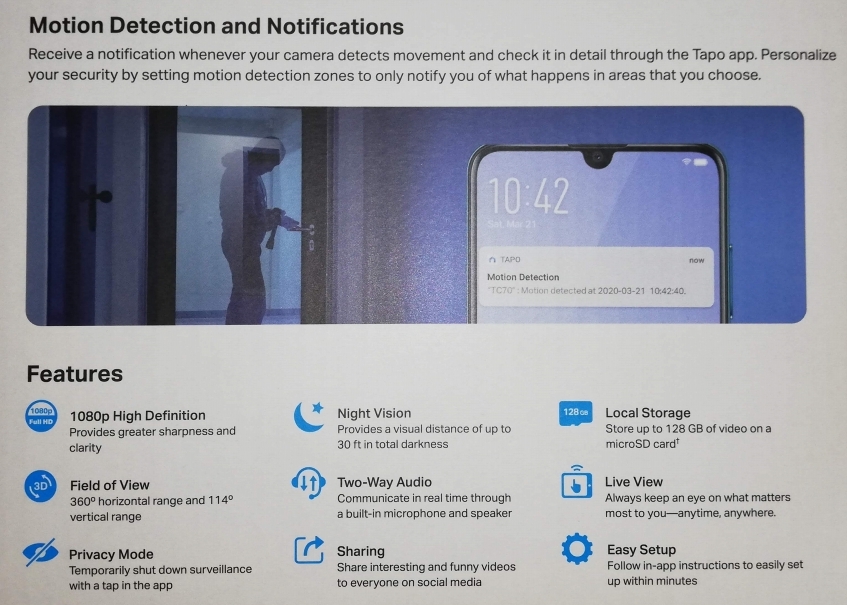



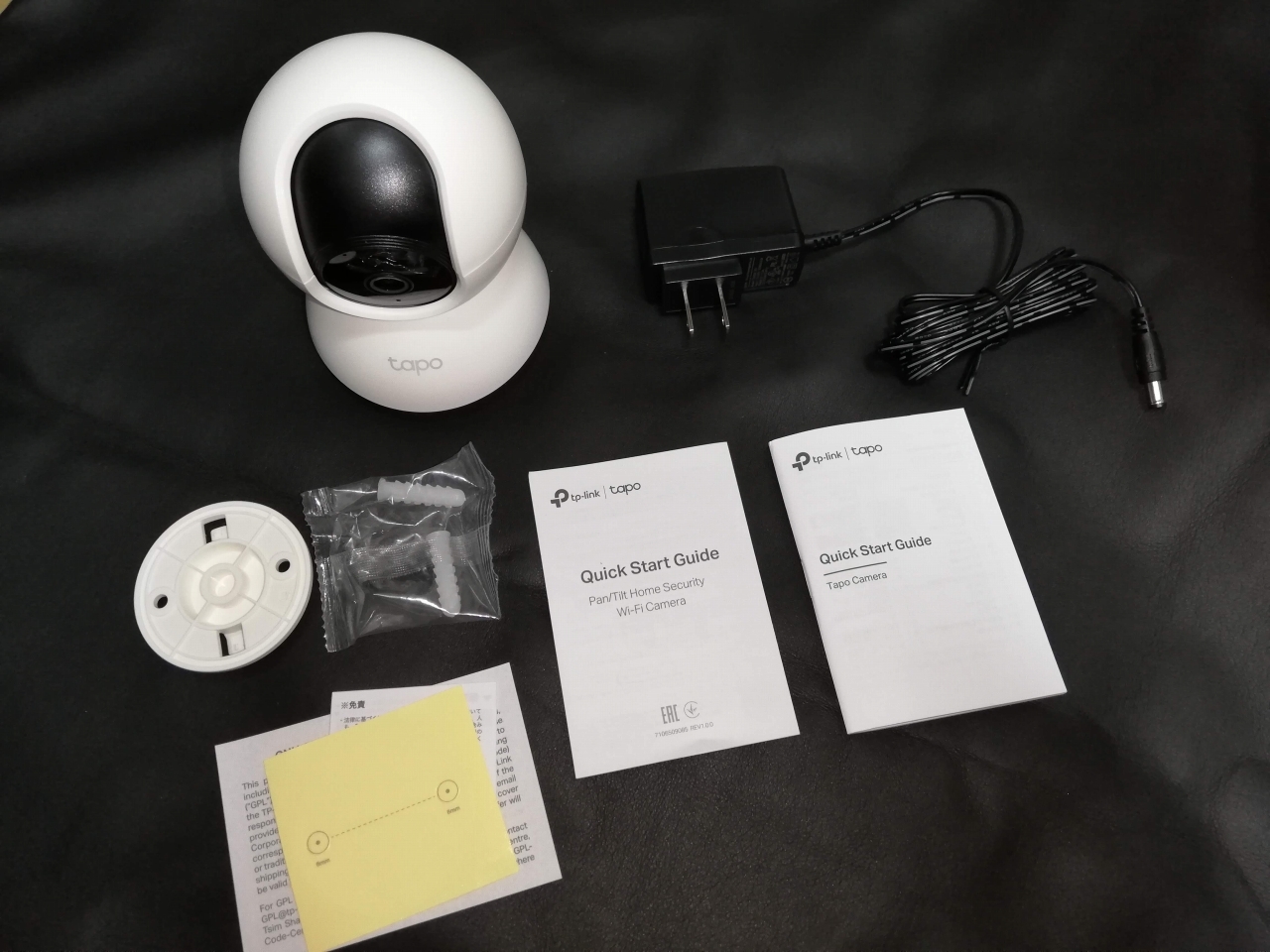







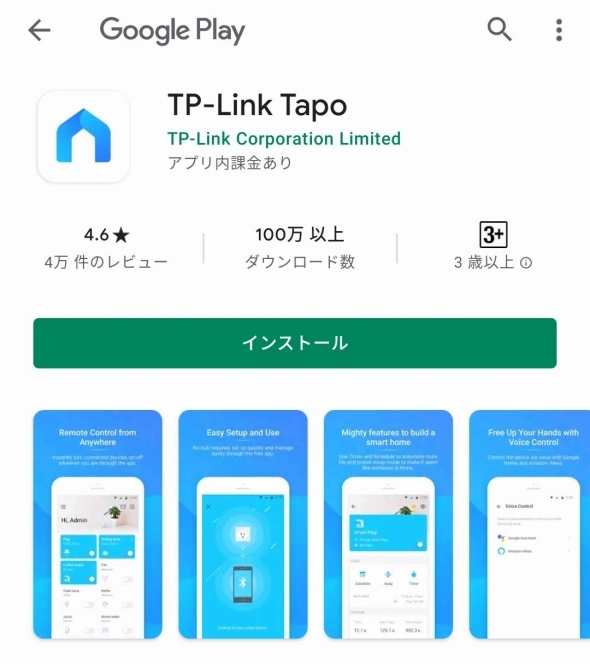
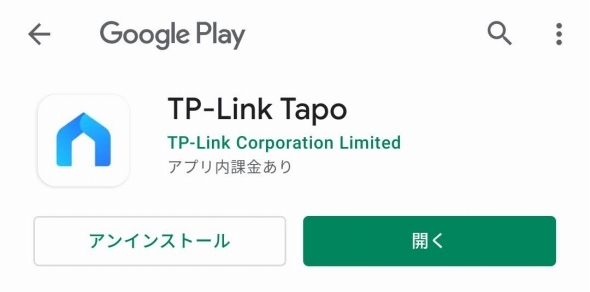
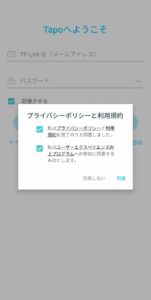
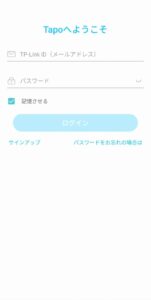
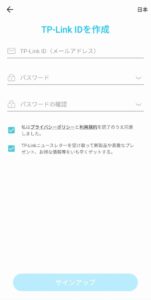
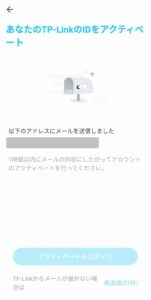
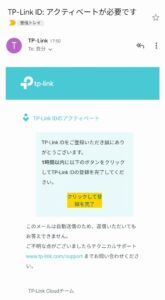
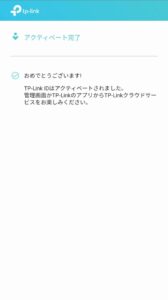
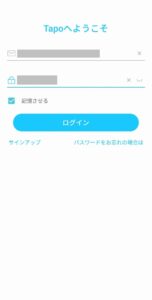
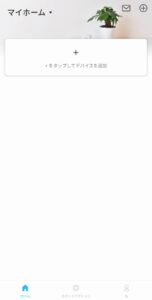
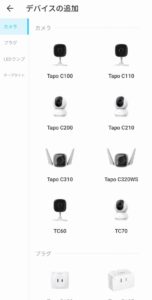

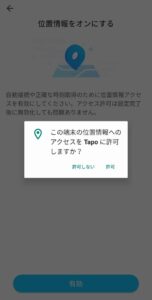
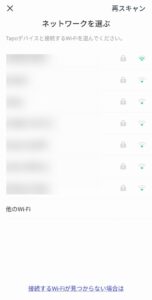

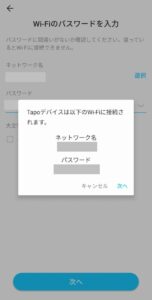
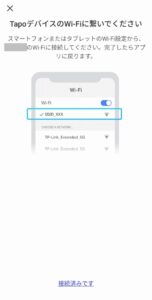
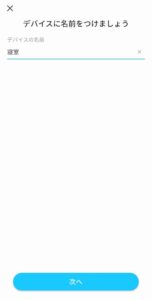
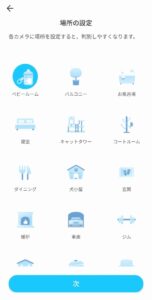


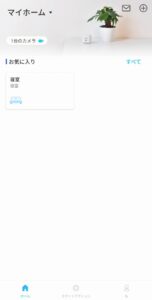
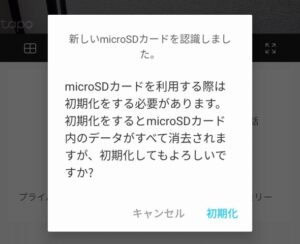
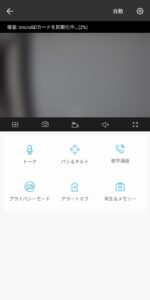
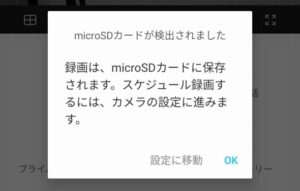



コメント